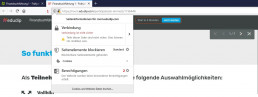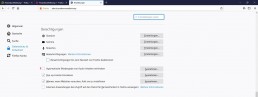Tonprobleme
Wenn Sie im Webinarraum keinen Ton haben, kann das verschiedene Gründe haben.
Die häufigsten Fehlerquellen haben wir hier einmal für Sie zusammengefasst.
Kopfhörer eingesteckt?
Wenn Sie Kopfhörer oder ein handelsübliches Headset (Kombination aus Kopfhörern und Mikrofon) verwenden, achten Sie bitte darauf, dass diese mit dem PC verbunden sind. Falls dies nicht der Fall ist, verbinden Sie das Gerät bitte je nach Anschluss per USB-Port oder dem entsprechenden 3,5mm Klinkeneingang.
Sind Ihre Boxen eingeschaltet?
Falls Sie Lautsprecherboxen an Ihrem Gerät verwenden, achten Sie bitte darauf, dass diese eingeschaltet sind. Sind Ihre Boxen zwar an den PC angeschlossen, aber nicht eingeschaltet, wird kein Ton ausgegeben. Suchen Sie den Netzschalter an dem Gerät und legen Sie diesen um, um das Problem zu beheben.
Lautstärkeregler an dem Gerät aufgedreht?
Bitte kontrollieren Sie, ob der Lautstärkeregler Ihres Geräts (Kopfhörer/Boxen) nicht aufgedreht oder nur auf die niedrigste Stufe gestellt ist. Um den Ton im Webinarram hören zu können, drehen Sie den Regler bitte hoch bis Sie das Dozenten-/Moderatorenteam in einer angenehmen Lautstärke verstehen können.
Lautstärke am PC nicht stumm geschalten
Überprüfen Sie das Lautsprechersymbol in Ihrer Taskleiste. Dieses befindet sich bei allen gängigen Windowsversionen im unteren rechten Bereich des Bildschirms. Falls Ihr Lautsprechersymbol ein X neben dem Lautsprecher anzeigt, klicken Sie mit der linken Maustaste auf das Symbol und anschließend erneut auf den Lautsprecher, um die Stummschaltung zu deaktivieren
![]() Richtig
Richtig
![]() Falsch
Falsch
Korrektes Wiedergabegerät in den Soundeinstellungen ausgewählt?
Um zu prüfen, ob das korrekte Wiedergabegerät ausgewählt ist, gehen Sie unter Windows auf Start > Einstellungen > System > Sound. Unter dem Bereich Ausgabe finden Sie unter Ausgabegerät auswählen ein Dropdown-Menü in dem Sie Ihre gewünschte Wiedergabequelle (Lautsprecher oder Kopfhörer) auswählen können.
Wiedergabe in Browsereinstellungen erlaubt?
für Google Chrome Nutzer:
- Klicken Sie in der Adresszeile auf das Info-Symbol (1).
- Wählen sie unter Ton die Auswahlmöglichkeit Zulassen (2).
für Mozilla Firefox Nutzer:
- Klicken Sie in der Adresszeile auf das Info-Symbol (1).
- Wählen Sie den Punkt Benachrichtigungen aus. (2).
- Es öffnet sich eine neue Seite. Stellen Sie hier sicher, dass die Auswahlfunktion Automatische Wiedergabe von Audio-Inhalten verhindern nicht ausgewählt ist (3).
Klicken Sie auf die Bilder um diese zu vergrößern.